轻松解决!电脑前置面板音频插孔无声的设置方法
作者:佚名 来源:未知 时间:2024-11-15
当我们在使用电脑时,如果发现前置面板的音频插孔没有声音,这无疑会给我们带来一些困扰。无论是插入耳机听音乐,还是使用麦克风进行视频通话,如果前置面板的音频插孔无法正常工作,都会对我们的使用体验产生负面影响。那么,当电脑前置面板音频插孔没有声音时,我们应该如何设置呢?以下从多个维度为大家提供解决方案。
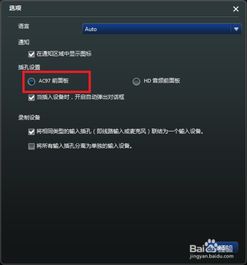
首先,我们需要了解电脑前置面板音频插孔的基本构造和工作原理。机箱的前置音频插孔背后通常连接着一组音频线,这组音频线在装机时需要被正确连接到主板的音频输出端口。如果音频线没有插到主板对应的输出接口位置,或者插接不牢固,就会导致前置面板的音频插孔无法正常工作。因此,我们需要首先检查音频线的连接情况。

具体操作步骤如下:

1. 关闭电脑并拔掉电源线,以确保安全。
2. 打开电脑机箱的侧板,找到音频线(通常标有Audio字样)的连接位置。
3. 检查音频线是否已正确插入主板的音频输出端口,并确保插接牢固。
4. 如果发现音频线没有插好或插错位置,请重新插接并确保插接正确。
5. 关闭机箱侧板,重新连接电源线并启动电脑,测试前置面板的音频插孔是否正常工作。
除了音频线连接问题外,系统中禁用前置音频接口也会导致前置面板音频插孔没有声音。在某些情况下,系统可能会默认禁用前置音频接口,以防止音频干扰或提高音质。然而,这也会导致我们无法在前置面板上使用音频插孔。
为了解决这个问题,我们需要进入系统的音频管理器或控制面板,检查是否禁用了前置音频接口,并将其启用。以下是几种不同的操作方法:
方法一:通过Realtek高清晰音频管理器设置
1. 在Windows系统中,我们可以使用键盘快捷键“Win+X”或直接在桌面右下角的小娜搜索框中输入“控制面板”,以打开控制面板。
2. 在控制面板中,找到并点击“硬件和声音”选项。
3. 在“硬件和声音”界面中,找到并点击“Realtek高清晰音频管理器”选项。
4. 在Realtek高清晰音频管理器界面中,我们可以看到多个选项卡,选择切换到顶部的“音频I/O”选项卡。
5. 在“音频I/O”选项卡中,找到并点击“模拟面板”的设置图标。
6. 在弹出的设置窗口中,我们可以看到一个名为“禁用前面板检测”的选项。勾选这个选项,然后点击“OK”确认。
7. 重新启动电脑并测试前置面板的音频插孔是否正常工作。
方法二:通过控制面板的插孔设置
1. 同样地,我们首先进入控制面板,并在右上角将查看方式改为大图标,以便找到“Realtek高清晰音频管理器”。
2. 双击打开Realtek高清晰音频管理器,然后点击右上角的小文件夹图标。
3. 在弹出的“插孔设置”窗口中,选择“AC97前面板”选项。注意,这里有两个选项:“HD前面板”和“AC97前面板”。HD前面板的插孔通常带有传感开关,可以检测插头是否被插入;而AC97前面板的插孔则没有传感开关。因此,选择“AC97前面板”可能会更适合一些旧设备或特殊需求。
4. 点击“确定”按钮保存设置,并重新启动电脑进行测试。
方法三:通过主板BIOS设置
1. 如果以上两种方法都没有解决问题,我们可以尝试通过主板BIOS进行设置。首先,关闭电脑并拔掉电源线。
2. 启动电脑时按下键盘上的DEL键(不同主板的进入方式可能不同,如华硕主板通常是DEL键或F2键,屏幕下方会有提示)。
3. 进入BIOS设置界面后,找到并点击“高级”选项。
4. 在“高级”选项中,找到并点击“内置设备设置”选项。
5. 在“内置设备设置”中,找到“前面板类型”选项,并将其从“HD”修改为“AC97”。
6. 保存设置并退出BIOS,然后重新启动电脑进行测试。
此外,如果控制面板中没有音频管理器选项,或者无法在BIOS中找到相关设置,我们可以尝试更新声卡驱动程序。有时,声卡驱动程序可能出现问题或过时,导致前置面板音频插孔无法正常工作。更新声卡驱动程序可以解决这个问题。
更新声卡驱动程序的步骤如下:
1. 在Windows系统中,按下键盘上的“Win+R”键打开运行窗口。
2. 在运行窗口中输入“devmgmt.msc”命令,并按回车键打开设备管理器。
3. 在设备管理器中,找到并点击“声音、视频和游戏控制器”选项。
4. 在“声音、视频和游戏控制器”中,找到你的声卡设备并右键点击它。
5. 在弹出的菜单中选择“更新驱动程序软件”选项。
6. 在弹出的对话框中选择“自动搜索更新的驱动程序软件”选项,然后按照提示完成更新过程。
7. 重新启动电脑并测试前置面板的音频插孔是否正常工作。
如果以上所有方法都没有解决问题,我们可能需要考虑其他因素,如机箱音频口损坏或不良导致的故障。然而,对于新组装的电脑来说,这种情况的概率通常很小。如果怀疑是机箱音频口损坏导致的故障,我们可以尝试将耳机或其他音频设备插入机箱后置的音频插孔进行测试。如果后置音频插孔可以正常工作,那么很可能是前置音频插孔损坏导致的故障。在这种情况下,我们可以联系电脑制造商或维修人员进行进一步的检查和维修。
总之,当电脑前置面板音频插孔没有声音时,我们可以从多个维度进行排查和解决。通过检查音频线连接情况、启用前置音频接口、更新声卡驱动程序等方法,我们可以解决大部分前置面板音频插孔无声的问题。如果以上方法都无法解决问题,我们可以考虑机箱音频口损坏的可能性,并联系专业人员进行检查和维修。希望这篇文章能帮助大家解决电脑前置面板音频插孔无声的问题,提升我们的使用体验。
- 上一篇: 揭秘!快速升级QQ空间等级的绝妙技巧
- 下一篇: 轻松掌握:包书皮的简易步骤
































